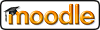Réglages de fenêtre
Ces réglages peuvent être cachés ou montrés en cliquant le bouton « Cacher les réglages » ou « Montrer les réglages ».
En principe, les ressources pédagogiques sont affichées dans un cadre, surmonté des contrôles de navigation de Moodle. Mais vous pouvez choisir de faire apparaître la ressource dans une fenêtre indépendante.
Pour cela, vous suivrez les étapes suivantes :
- Dans la section Fenêtre :, sélectionnez l'option « Nouvelle fenêtre ».
- Désactivez les options que vous n'utilisez pas.
Permettre le redimensionnement de la fenêtre ?
En laissant cette option active, les utilisateurs peuvent changer la taille de la fenêtre autonome. Elle devrait être le plus souvent laissée active. Cependant, dans certains cas particuliers où les ressources ont une taille fixe et déterminée, verrouiller le redimensionnement de fenêtre peut avoir un sens.
Afficher les barres de défilement ?Cette option permet à l'utilisateur, lorsqu'elle est active, de défiler la fenêtre pour explorer tout le contenu. Si elle est désactivée, l'utilisateur ne verra que ce qui apparaît dans la fenêtre en fonction de ses paramètres de dimension et ne pourra pas regarder la partie hors champ. Si, en plus, le redimensionnement est interdit, il est possible que cette partie hors champ ne puisse jamais être vue.
Afficher les liens ?La barre des liens préférés de l'utilisateur est affichée dans la fenêtre du navigateur. Ceci a un effet différent selon le navigateur : il s'agira de la barre des Marque-pages (dans Firefox) ou de la barre de Liens (dans IE).
Afficher la barre d'adresse ?Si vous souhaitez que les utilisateurs puissent lire l'URL de la ressource, laissez cette option activée. Sinon, la barre d'adresse sera cachée.
Afficher les menus ?Si vous souhaitez que l'utilisateur puisse activer les menus du navigateur, laissez cette option active. En général, la barre de menus est utile mais certaines présentations graphiques nécessitent une fenêtre la plus sobre possible.
Afficher les outils ?Montrer la barre d'outils permettra à vos utilisateurs de naviguer plus facilement et leur donnera accès aux boutons « Arrière/Avant », « Accueil », et « Rafraîchir » du navigateur. Cela est particulièrement utile si la ressource affichée est une page d'un site web.
Afficher la barre d'état ?La barre d'état donne des informations sur la ressource visualisée ou des informations relatives à la sécurité de la connexion.
- Déterminer la taille de la fenêtre à l'ouverture.
De nombreuses personnes utilisent habituellement une taille de fenêtre de 1024x768, même sur des écrans plus grands. Dans la plupart des cas, il est préférable d'initialiser les fenêtres autonomes à une dimension légèrement inférieure, par exemple, 800x600.
Si les dimensions ne sont pas mentionnées, la fenêtre autonome s'ouvre avec des dimensions identiques à la fenêtre d'origine.